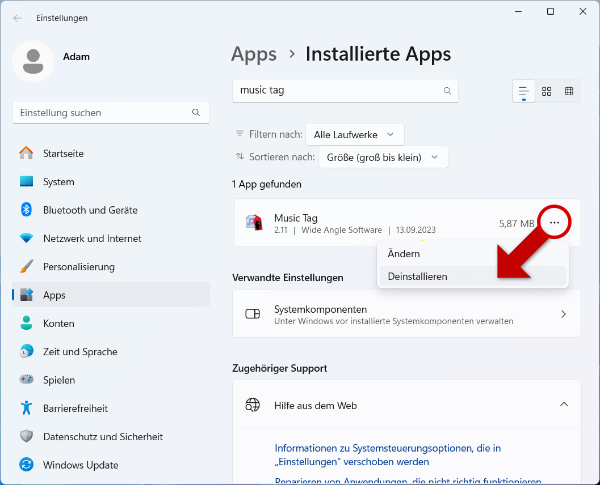Downloadgröße: 6.57 MB
Lesen Sie die Music Tag- Endbenutzerlizenzvereinbarung (EULA).
Sehen Sie sich die Benutzeranleitung an, um Hilfe zur Verwendung von Music Tag zu erhalten.
1. Je nach verwendetem Browser; Der Fortschritt Ihres Downloads sollte in Ihrem Browser sichtbar sein. Zum Beispiel auf Chrome ...
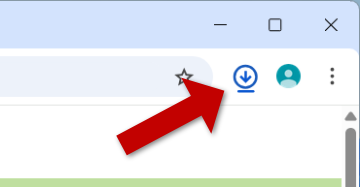
2. Sobald der Download abgeschlossen ist, klicken Sie auf die heruntergeladene Datei, um das Music Tag-Installationsprogramm zu starten.
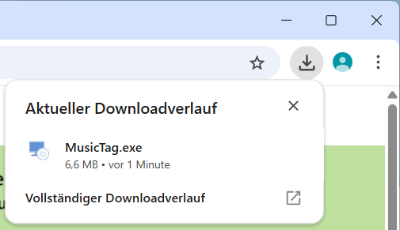
3. Alternativ können Sie das Music Tag-Installationsprogramm starten, indem Sie auf das heruntergeladene Installationspaket doppelklicken. Abhängig von Ihrem Webbrowser wurde das Installationsprogramm entweder auf Ihren Desktop oder in Ihren Downloads-Ordner heruntergeladen. Doppelklicken Sie auf das Music Tag-Installationsprogramm, um die Installation zu starten.
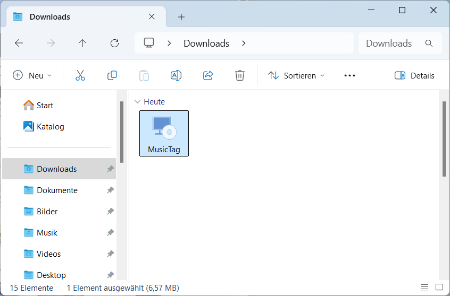
4. Arbeiten Sie die Anweisungen des Installationsprogramms auf dem Bildschirm ab, indem Sie auf „Next“ klicken.

5. Nach der Installation, öfnnen Sie Music Tag durch einen Doppelklick auf das Music Tag-Symbol am Schreibtisch.

Um Music Tag vollständig von Ihrem PC zu deinstallieren, klicken Sie auf das Windows-Symbol in der unteren linken Ecke Ihres Bildschirms und dann auf das Symbol Einstellungen (Zahnrad).
Wählen Sie als nächstes „Apps“ und vergewissern Sie sich, dass Sie „Apps & Features“ sehen.
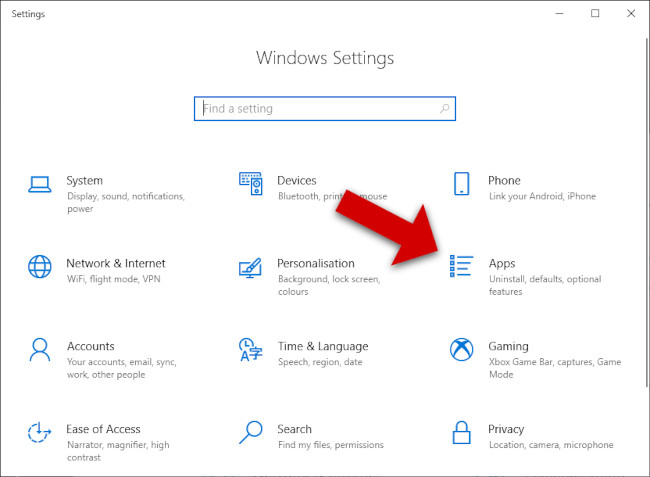
Suchen Sie Music Tag in der Liste der Apps (Sie können mithilfe des Suchfelds danach suchen).
Deinstallieren: